Készítsen egy romantikus kollázsot sziluettekkel a Photoshopban
Ebben a leckében romantikus vázlatot készítünk sziluettekkel a hatalmas hold háttérén. A lecke elvégzéséhez az AdobePhotoshop program bármely verziója megfelelő, ez a lecke nagyon egyszerű, mivel nagyon egyszerű technikákat használ, és semmi bonyolult, hogy teljesítse ezeket, egyszerűen nem.

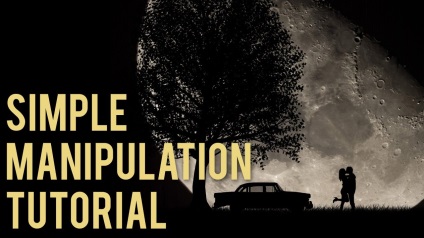
Tehát kezdjük!
A fordító megjegyzése: vegye figyelembe, hogy az Alt + Backspace használatával az előtér színének feketenek kell lennie. Ezután egyszerűen átküldheti a képet a holdval, miután korábban megnyitotta a Photoshopban.
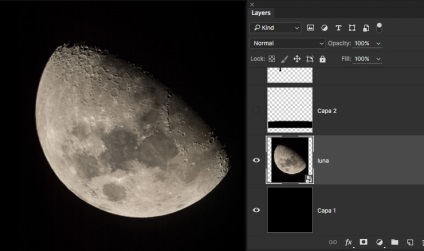
A réteg nevéből világossá válik, hogy füvet fogunk készíteni, csak akkor nem lesz zöld, hanem fekete. Használja a 134 szabványos kefét.
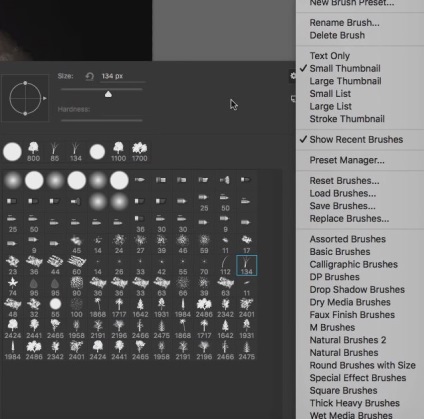
Meg kell csinálnunk az ecset beállításait. Ehhez meg kell menni a Window-Brush (Window-Brush) (F5) elemre, és csak törölje a jelölőnégyzetet a Color mellett. Alapértelmezés szerint hagyja a többi beállítást. Most egyszerűen rajzoljon egy sima fűvonalat a Shift billentyű segítségével, és helyezze el a képernyőképen:

Ezután a RectangularMarqueeTool szerszám (téglalap kiosztás) (M) alatt válasszuk biasztóma fű, és töltse meg a fekete, mint a képen:
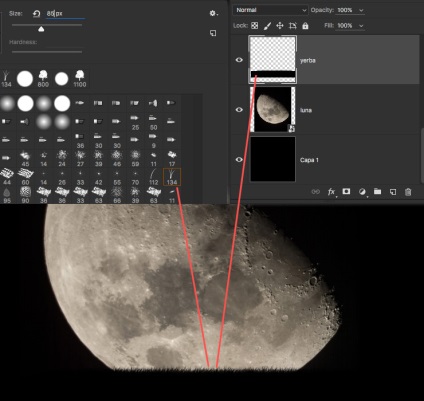
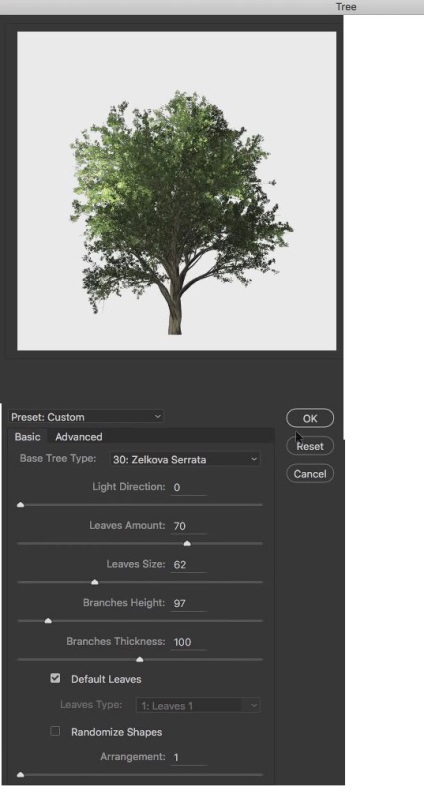
Csináljunk egy fa fekete. Ehhez lépni fényképek -Adjustments -Hue / telítettség (kép - Kiigazítások - Hue / telítettség) (Ctrl + U), és egyszerűen mozgassa a Lightness csúszkát (fényesség) -100. A FreeTransform eszköz (Free Transform) csökkenti a kép történni, mint a képen.
Fordító megjegyzése: ne felejtsd el használni a Shift billentyűt az arányos csökkenéshez.

Adjuk hozzá két csók modelleket dokumentumunkhoz. Előzetesen elválasztja őket a háttérből. Ehhez használja a MagicWandTool (W) eszközt, és alkalmazza ugyanazokat a beállításokat, mint a képernyőképen:
A kiválasztás további javításához használja a QuickSelectionTool (W) eszközt, és adja hozzá a hiányzó részeket az általános kiválasztáshoz, vagy távolítsa el az extra elemeket.
A fordító megjegyzése: add, és távolítsa el őket, akkor a befogott klavishAltiShift.Posle megtette a kiválasztás, mindig polzuytesLayerMask (maszk réteg), így segít szerkeszteni az eredmény, ha szükség van rá ..
Mozgassa a képet a modellek a dokumentumot, majd mozgassa a réteget egy SmartObject (jobb klikk a réteg -ConverttoSmartObject (Fordítás vSmartObject)) üzemmódban. A FreeTransform eszköz (Free Transform) (Ctrl + T), hogy csökkentse a kép szendvics Shift billentyűt, és összesen, mint a képen:

A fordító megjegyzése: Felhívjuk figyelmét, hogy az ágy a SmartObjecti mód, azt mondja, hogy ha meg kell változtatni nastroykiHue / telítettség (hue / saturation), akkor könnyen csinálni.

Fordító megjegyzése: emlékeztetek arra, hogy a képet úgy forgathatja, ahogyan tetszik, de ebben az esetben az autóját oldalra kell fordítani.
A FreeTransform eszközzel (Ctrl + T) csökkentjük a képet, és gondoskodjunk róla, ahogyan a képernyőképen:

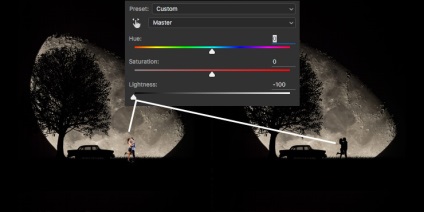
Fordító megjegyzése: ha úgy gondolja, hogy csökkenteni kell az autót vagy modelleket, biztonságosan megteheti.

Ez minden! A lecke nagyon egyszerűnek bizonyult, és remélem, hogy időt fordítottál a haszonra. Sok szerencsét!
Add-ons:
23 679
előfizetők:
70 000+
A felhasználók munkája:
333 388
Más projektjeink:
Regisztrációs űrlap
Regisztráció e-mailben